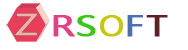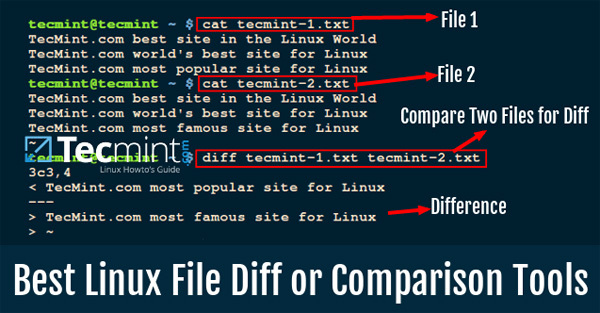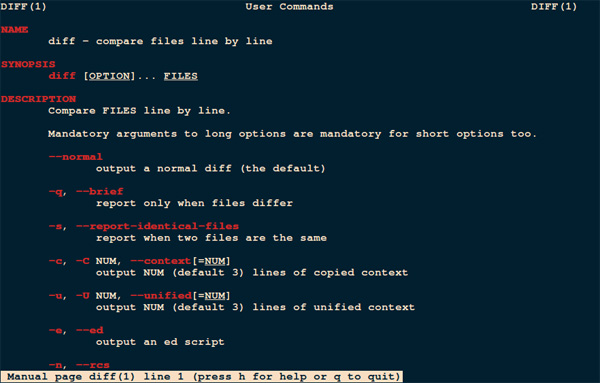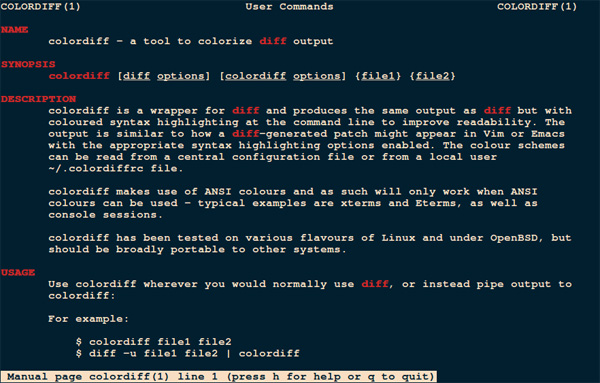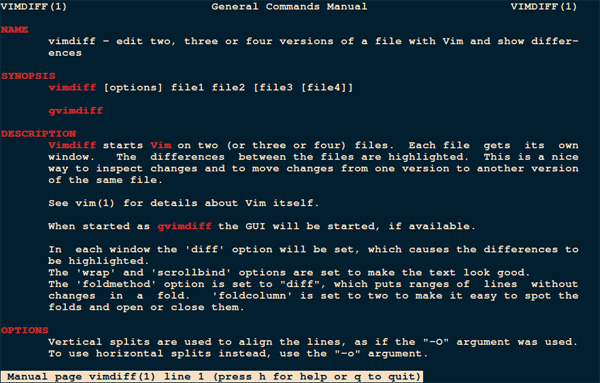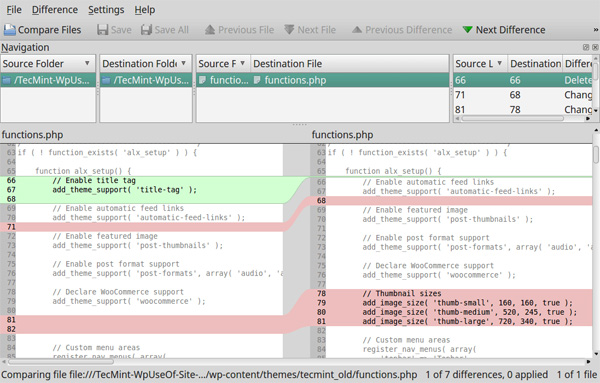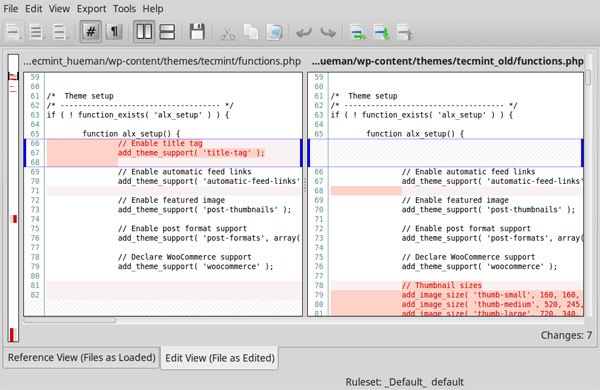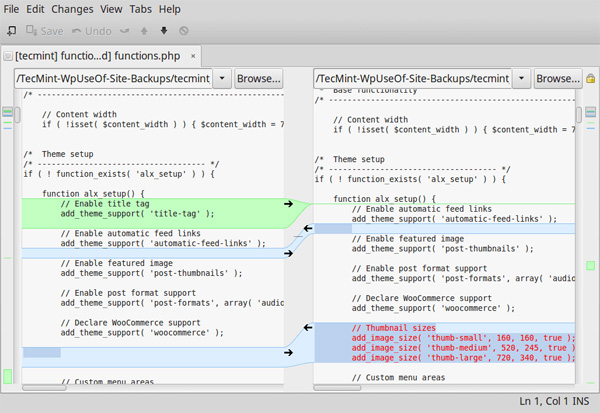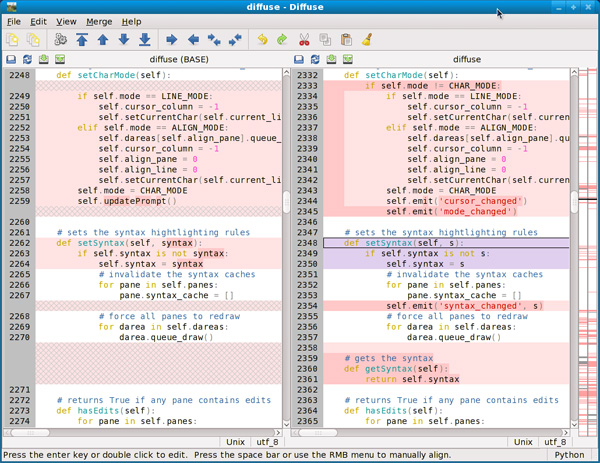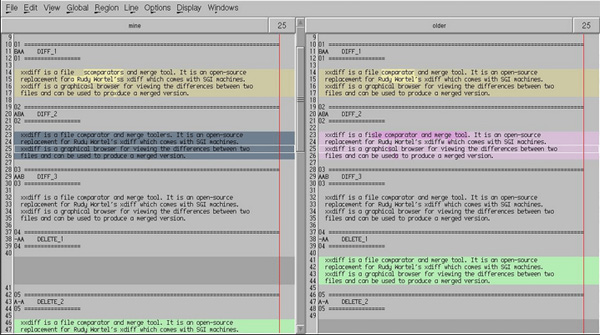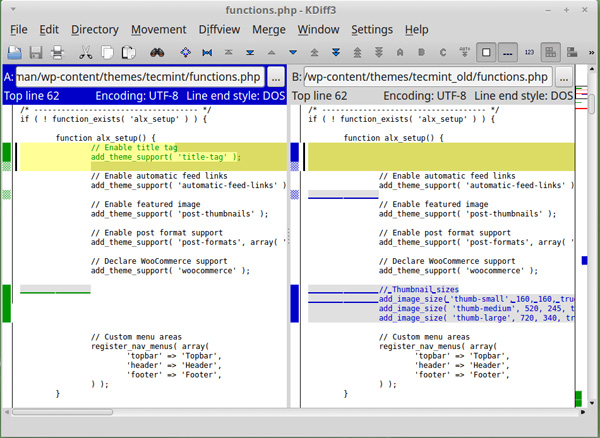程序员喜欢的9款最佳的Linux文件比较工具
2016-07-07 09:01:00 来源:来源:51CTO.com 评论:0 点击:
【51CTO.com快译】程序员和撰稿人在编写程序文件或平常的文本文件时,有时想知道两个文件或同一文件的两个版本之间的差异。你在Linux上比较两个计算机文件时,文件内容之间的差异就叫diff。这一描述来源于提到diff的输出,而diff是大名鼎鼎的Unix命令行文件的实用工具。
9款最佳Linux文件比较工具
你可以在Linux上使用几款文件比较工具,我们在本文中介绍了一些最优秀的基于终端和基于GUI的比较工具,你在编写代码或其他文本文件时可以充分利用它们。
1.diff命令
我喜欢先介绍这款最初的Unix命令行工具,它为你显示了两个计算机文件之间的差异。diff很简单,易于使用,它预先安装在大多数Linux发行版上。它逐行比较文件,并输出文件之间的差异。
你可以检查一下diff的参考手册项,以便易于使用。
- # man diff
比较文件的Linux diff命令
有一些面向diff工具的包装器,它们改善了其功能,这些包括:
colordiff命令
colordiff是一个Perl脚本,生成与diff一样的输出,不过标以颜色和语法高亮显示。它有可定制的配色方案。
你可以使用名为yum、dnf或apt-get的默认程序包管理器,将Colordiff安装到Linux系统上,如图所示。
- # yum install colordiff [On CentOS/RHEL/Fedora]
- # dnf install colordiff [On Fedora 23+ version]
- $ sudo apt-get install colordiff [On Debian/Ubuntu/Mint]
你可以检查一下Colordiff的手动输入,如图所示。
- # man colordiff
Linux Colordiff命令-颜色比较输出
wdiff命令
wdiff实用工具是diff命令的一个前端,用来逐个单词地比较文件。比较两个文本,查找变化的单词、查找哪些段落已重填时,该程序很有用。
想把wdiff安装到Linux系统上,运行:
- # yum install wdiff [On CentOS/RHEL/Fedora]
- # dnf install wdiff [On Fedora 23+ version]
- $ sudo apt-get install wdiff [On Debian/Ubuntu/Mint]
使用wdiff参考手册,了解如何在Linux上使用。
- # man wdiff
wdiff比较Linux中的两个文件。
2.Vimdiff命令
相比diff实用工具,Vimdiff采用了一种高级的工作方式。它让用户在显示文件差异时,最多可以编辑一个文件的四个版本。你在运行Vimdiff时,它会使用vim文件编辑器,打开两到四个文件。
Vimdiff编辑多个文件,查找差异。
访问主页:http://vimdoc.sourceforge.net/htmldoc/diff.html
了解了老式的比较工具后,不妨看一下Linux上的一些GUI比较工具。
3.Kompare
Kompare是一种比较GUI包装器,让用户可以查看文件之间的差异,并且合并文件。
它的一些功能包括如下:
- 支持多种diff格式
- 支持目录比较
- 支持读取diff文件
- 可定制界面
- 创建补丁,并将补丁打到源文件上
Kompare工具:比较Linux中的两个文件
访问主页:https://www.kde.org/applications/development/kompare/
4.DiffMerge
DiffMerge是一种跨平台的GUI应用程序,可用于比较和合并文件。它有两个功能引擎:Diff引擎显示了两个文件之间的差异,支持行内高亮显示和编辑,Merge引擎则输出三个文件之间已变化的行。
它有下列功能:
- 支持目录比较
- 集成了文件浏览器
- 可高度配置
DiffMerge:比较Linux中的文件
访问主页:https://sourcegear.com/diffmerge/
5.Meld——比较工具
Meld是一款轻量级GUI比较和合并工具。它让用户能够比较文件、目录以及实行版本控制的程序。它是专门为开发人员构建的,具有下列功能:
- 两路、三路比较文件和目录
- 用户输入更多的单词时,更新文件比较
- 使用自动合并模式和对已变化的块执行操作,让合并更容易
- 使用可视化,易于比较
- 支持Git、Mercurial、Subversion、Bazaar以及更多
Meld:比较Linux中文件的一款diff工具
6.Diffuse——GUI比较工具
Diffuse是另一款流行、免费、小巧而简单的GUI比较和合并工具,你可以在Linux上使用。它用Python编写,提供了两大功能:文件压缩和版本控制,以便编辑文件、合并文件以及输出文件之间的差异。
你可以查看比较摘要、使用鼠标指针选择文件中的几行文本,匹配邻近文件中的行,以及编辑不同文件。其他功能包括如下:
- 语法高亮显示
- 键盘快捷键,便于导航
- 支持无限制的撤销
- 支持统一码
- 支持Git、CVS、Darcs、Mercurial、RCS、Subversion、SVK和Monotone
DiffUse:一款比较Linux中文本文件的工具
访问主页:http://diffuse.sourceforge.net/
7.XXdiff——比较和合并工具
XXdiff是一款免费、强大的文件和目录比较及合并工具,可以在类似Unix的操作系统上运行,比如Linux、Solaris、HP/UX、IRIX和DEC Tru64。XXdiff的一大局限就是不支持统一码文件,也不支持行内编辑diff文件。
它有下列功能:
- 浅层和递归比较两三个文件或两个目录
- 横向差异高亮显示
- 交互式合并文件,并保存因而得到的输出
- 支持合并审查/巡视
- 支持外部的比较工具,比如GNU diff、SIG diff、Cleareddiff及更多
- 可使用脚本来进行扩展
- 可使用资源文件实现全面定制,还有其他许多次要功能
Xxdiff工具
8.KDiff3 ——比较和合并工具
KDiff3是另一款很酷的跨平台比较和合并工具,是用KDevelop开发而成的。它可以在所有类似Unix的平台上运行,包括Linux、Mac OS X和Windows。
它可以比较或合并两三个文件或目录,具有下列主要的功能:
- 逐行和逐个字符地表明差异
- 支持自动合并
- 内置编辑器,以处理合并冲突
- 支持统一码、UTF-8及另外许多编解码器
- 允许打印输出差异
- 支持与Windows资源管理器集成
- 还通过字节顺序标记(BOM),支持自动检测
- 支持手动对齐行
- 交互式GUI及其他许多功能
面向Linux的KDiff3工具
访问主页:http://kdiff3.sourceforge.net/
9.TkDiff
TkDiff也是一款跨平台、易于使用的GUI包装器,面向Unix diff工具。它提供了并排查看两个输入文件之间差异的功能。它可以在Linux、Windows和Mac OS X上运行。
另外,它有一些激动人心的功能,包括diff书签、图形化差异图,以便易于快速导航,以及其他功能。
访问主页:https://sourceforge.net/projects/tkdiff/
看完了这篇介绍一些最佳文件和目录比较和合并工具的文章后,你可能想要试一试其中几款了。这些可能不是你在Linux上所能找到的唯一的diff工具,不过它们提供了一些最佳功能。如果你用过其他比较工具,觉得应该也有一席之地,欢迎留言交流。
原文标题:9 Best File Comparison and Difference (Diff) Tools for Linux,作者:Aaron Kili
【51CTO译稿,合作站点转载请注明原文译者和出处为51CTO.com】
【编辑推荐】